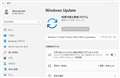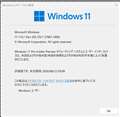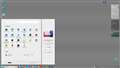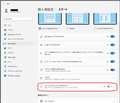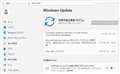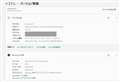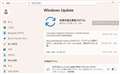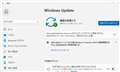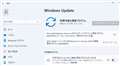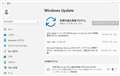このページのスレッド一覧(全3781スレッド)![]()
| 内容・タイトル | ナイスクチコミ数 | 返信数 | 最終投稿日時 |
|---|---|---|---|
| 2 | 6 | 2025年7月5日 12:31 | |
| 4 | 10 | 2025年7月5日 08:32 | |
| 0 | 4 | 2025年6月28日 08:16 | |
| 10 | 8 | 2025年6月28日 03:30 | |
| 0 | 1 | 2025年6月27日 07:51 | |
| 9 | 7 | 2025年6月26日 06:50 |
- 「質問の絞込み」の未返信、未解決は最新1年、解決済みは全期間のクチコミを表示しています
Version Dev (OS Build 27891.1000)(rs_prerelease)となる。
「評価版です。有効期限 2026/08/12 3:09」
「ウォーターマーク」
Windows 11 Pro Insider Preview
評価コピー。Build 27891.rs_prerelease.250627-1300
書込番号:26228224
![]() 0点
0点
[Announcing Windows 11 Insider Preview Build 27891 (Canary Channel)]
https://blogs.windows.com/windows-insider/2025/07/03/announcing-windows-11-insider-preview-build-27891
-canary-channel/
(Microsoft Edge 訳)
こんにちは Windows Insider の皆さん、本日、Windows 11 Insider Preview Build 27891 を Canary Channel にリリースします。
また、Microsoft Store の更新プログラムが Canary チャネルと Dev チャネルの Insider にロールアウトされています (詳細は以下を参照)。
また、当面の間、27xxxシリーズビルド用のSDKをリリースする予定はありません。
〇変更と改善
【その他】
・Windows PowerShell 2.0 は非推奨となり、最新の Insider Preview ビルドでは Canary チャネルにフライトされ、削除されます。
Windows 11 の今後の更新プログラムでの Windows PowerShell 2.0 の削除について、今後数か月以内に詳細情報が共有されます。
〇修正
[全般]
・過去数回のCanary Channelビルドをアップグレードした後、設定>システム>リカバリの「このPCをリセットする」オプションが機能しない問題を修正しました。
・最新のCanaryビルドにアップグレードした後、タスクバーにアクリル素材が予期せず表示されない原因となっていた根本的な問題を修正しました。
これは、他のいくつかのシナリオにも影響を与え、一部のUIで予期しない黒または白になりました。
・一部のインサイダーが最近WindowsUpdateのダウンロードが2%で停止するのを見る原因であると考えられている根本的な問題を修正しました。
・ベトナム語やアラビア語など、最新のビルド後も特定の文字がインサイダーに正しくレンダリングされない問題がまだ発生していたいくつかの言語を修正し、タスクマネージャーなどの場所でナンセンスを表示する原因となっていました。
これは、A-Z以外のキャラクターに影響を与えました。
[ファイルエクスプローラー]
・「...」ファイルエクスプローラーのアドレスバーのメニューをクリックして、現在のパスのフォルダーの完全なリストを表示すると、ドロップダウンが切り捨てられ、下部にアクセスできなくなる可能性があります。
[設定]
・以前のビルドで、[設定]>[システム]>[サウンド]でマイクのプロパティを開くときに設定がクラッシュする可能性がある問題を修正しました。
・一部のユーザーの起動時に設定またはクイック設定がクラッシュする原因となる可能性のあるBluetoothに関連する根本的な問題を修正しました。
[ウィンドウ]
・前のフライトでウィンドウ最小化アニメーションが正しく表示されない問題を修正しました。
[タスクマネージャー]
・[パフォーマンス] ページの CPU グラフで古い CPU ユーティリティの計算が引き続き使用されている問題を修正しました。
・新しい CPU ユーティリティ列を追加した後、System Idle Process が常に 0 と表示される場合がある問題を修正しました。
[オーディオ]
・PCでは一般的にオーディオが機能していたにもかかわらず、すべてのシステムサウンド(通知アラート音やクイック設定の音量スライダーをクリックしたときに再生される音)が機能しなくなる可能性がある問題を修正しました。
【その他】
・特定のアプリメニュー項目のフォントが予期せず破損したり、重なったりする原因となっていた根本的な問題を修正しました。
これはWordでのタイピングにも影響を与え、ヘブライ語を使用するとピリオドが予期せず3と表示され、タイ語のタイピングスペースでは2が表示されることがあります。
・最新の Canary フライトで Media Player の再生コントロールが歪む可能性がある根本的な問題を修正しました。
・前のフライトでアプリからの LDAP クエリが予想外に長い時間がかかる原因と考えられている根本的な問題を修正しました。
・最近のカナリア航空のフライトで印刷プレビューがわずかにぼやけて表示される可能性がある問題を修正しました。
〇既知の問題
[全般]
・[COPILOT+ PCに関する重要な注意事項]Dev Channel、Release Preview Channel、またはリテールから新しいCopilot+ PCでCanary Channelに参加している場合、PCにサインインするためのWindows Hello PINと生体認証が失われ、エラー 0xd0000225と「問題が発生しました。
PINを利用できません」というエラーメッセージが表示されます。
「PINを設定」をクリックすると、PINを再作成できます。
[設定]
・[新規]このビルドの問題を調査しており、設定 > システム > 電源とバッテリー] のオプションを操作するときに設定がクラッシュする可能性があります。
[リモートデスクトップ]
・[新規]このビルドでは、Arm64 PC でリモート デスクトップを使用すると、極端なグラフィックの歪みとレンダリングの問題が発生する可能性があります。
(続く)
書込番号:26228234
![]() 0点
0点
(続き)
〇Microsoft Store のアップデート
Microsoft Store のバージョン 22406.xxxx.x 以降を実行しているカナリア チャネルと開発チャネルの Windows Insider では、次の改善がロールアウトされます。
おすすめのトップセクションから直接インストールする: ストアのホームページのおすすめのセクションからアプリやゲームを直接インストールする機能を展開しており、お気に入りの商品をより少ない手順でダウンロードできるようにしています。
ぜひお試しいただき、ご意見をお聞かせください。
Microsoft Store のホームページの上位のおすすめセクションからアプリやゲームをインストールします。(画像省略)
フィードバック: フィードバックは、Microsoft Store のフィードバック Hub (WIN + F) に提出してください。
〇カナリアチャネルのWindowsInsider向けのリマインダー
・Canary チャネルにリリースするビルドは、開発サイクルの早い段階で最新のプラットフォームの変更を表しており、Windows の特定のリリースと一致すると見なすべきではなく、これらのビルドに含まれる機能とエクスペリエンスは、さまざまな概念を試してフィードバックを得るため、リリースされない可能性があります。
機能は、時間の経過と共に変更、削除、または置き換えられる可能性があり、Windows Insider を超えてリリースされることはありません。
これらの機能とエクスペリエンスの一部は、準備ができたら、将来の Windows リリースに表示される可能性があります。
・Canary チャネルの多くの機能は、Control Feature Rollout テクノロジを使用してロールアウトされ、Insider のサブセットから始まり、フィードバックを監視してフィードバックがどのように着地するかを確認し、このチャネルの全員にプッシュする前に、時間の経過とともに強化されます。
・一部の機能は、Canary チャネルに表示される前に、まず Dev チャネルと Beta チャネルに表示される場合があります。
・Windows Insider でプレビューするアクティブな開発中の一部の機能は、完全にローカライズされていない可能性があり、ローカライズは機能が完成するにつれて行われます。
お客様の言語でのローカライゼーションに問題がある場合は、フィードバック Hub から問題をご報告ください。
・カナリアチャンネルから降りるには、Windows11のクリーンインストールが必要になります。
念のため、インサイダーは、技術的なセットアップ要件により、Windows 11のクリーン インストールを行わずに、ビルド番号の少ないビルドを受信しているチャネルに切り替えることはできません。
・デスクトップの右下隅に表示されるデスクトップの透かしは、これらのプレリリースビルドでは正常です。
・Flight Hubをチェックして、どのInsiderチャネルにどのビルドがあるかを完全に確認してください。
書込番号:26228235
![]() 0点
0点
いつも情報ありがとうございます。
今この時間にやっとできました。最初失敗してやり直したのです。(その間寝てました)
メイン機では右図のようなメニュー画面になりますが、サブ機では今までどおりです。?
サブ機ではシステムが肥大化して空き容量が20GBを切ります。?
TranslucetTBが直り、タスクバーが透明化出来ました。
書込番号:26228976
![]() 1点
1点
uechan1さん へ
常々 励まし ありがとです ・・
爺は、 時々 クリーンインストール にも 挑戦しています。Canary Channel は、何でもありですから・・・
このところ、所謂 Win11 非対応機 での試行中・・・
5月以降 問題なく、 Windows Update が降りてきています、勿論 途中「裏ワザ」処理は必須ですが。
Windows 12 に一番近い ・・・と、信じて 挑戦です !
書込番号:26229081
![]() 0点
0点
Version 25H2 (OS Build 26200.5670)(ge_release_upr)となる。
「評価版です。有効期限 xxxx/xx/xx x:xx」
や、
「ウォーターマーク」
は、表示されない !
書込番号:26222531
![]() 1点
1点
[Announcing Windows 11 Insider Preview Build 26200.5670 (Dev Channel)]
https://blogs.windows.com/windows-insider/2025/06/27/announcing-windows-11-insider-preview-build-26200-5670-dev-channel/
(Microsoft Edge 訳)
Windows Insider の皆さん、本日、Windows 11 Insider Preview Build 26200.5670 (KB5060838) を開発チャネルにリリースします。
Dev Channel のビルドと更新プログラムの変更は、新機能、改善、修正プログラムの 2 つのバケットで文書化されており、トグルをオンにして最新の更新プログラムが利用可能になったときに (Windows Update* の [設定] から) 取得するために徐々にロールアウトされ、その後、Dev チャネルのすべてのユーザーにロールアウトされる新機能、改善>修正プログラムです。
詳細については、このブログ投稿の下部にある「リマインダー」セクションを参照してください。
〇新機能は、トグルがオンの状態でDev Channelに徐々に展開されています*
パスワードレスの改善
1Password と提携して、Windows 11 でのシームレスなプラグイン パスキー プロバイダーの統合をユーザーに提供しました。セットアップはシンプルで直感的です。
・Windows 11 PCに1Password Betaをインストールします。
・[設定] > [パスキー] > [詳細オプション] に移動して、プラグイン資格情報マネージャーを有効にします。
・サポートをオンに切り替え、Windows Hello (顔、指紋、または PIN) でユーザー検証を完了します。
・これで、プラグイン資格情報マネージャーに保存された既存のパスキーを使用するか、新しいパスキーを保存できます。
設定でプラグインパスキーサービスを有効にします。(画像省略)
パスキーを使用するには、認証情報マネージャーに保存したパスキーを持つアカウントがあるウェブサイトにアクセスし、そのパスキーを選択します。Windows Hello ですばやく簡単にサインインできます。
パスキーを1Passwordに保存します。(画像省略)
新しいパスキーを資格情報マネージャーに保存するには、パスキーをサポートする Web サイトにアクセスしてください。アカウントのパスキーを作成するオプションを見つけ、資格情報マネージャーに保存することを選択し、Windows Helloで認証すると、パスキーが保存されます。
パスキーを保存するためのWindowsHelloユーザー検証。(画像省略
資格情報マネージャーの開発者の場合は、Windows 11 と統合して、パスキーの旅でお客様をサポートすることをお勧めします。
実装の詳細については、https://aka.ms/3P-Plugin-API を参照してください。
フィードバック: フィードバック Hub (WIN + F) の [セキュリティとプライバシー] > パスキーにフィードバックを提出してください。
〇変更と改善は、トグルがオンの状態でDevチャネルに徐々に展開されます*
[全般]
・今日のこのビルドにより、開発チャネルのWindowsInsiderは、[設定]>[システム]>[バージョン情報](およびwinver)でバージョン管理がバージョン25H2に更新されます。
これは、Windows 11 バージョン 25H2 が今年の年次機能更新プログラムになることを示しています。
ここで述べたように、Windows 11には、暦年の後半にリリースされる年次機能更新の頻度があります。
詳細については、こちらのブログ記事を参照してください。
[音声アクセス]
・日本語のサポートを一時的に停止し、さらにいくつかのバグを修正しています。
[設定]
EEA 地域で [設定] > [アプリ] >ビルド 26200.5603 の既定のアプリを使用して既定のブラウザーに対して行った小さな変更に加えて、次の変更も行います。
・新しい既定のブラウザーは、チェック ボックスをオフにしてピン留めしないことを選択しない限り、タスク バーとスタート メニューにピン留めされます。
PDFファイルの新しいデフォルト設定ボタンを表示するブラウザーのデフォルト設定ページ。(画像省略)
〇修正は、トグルがオンの状態でDevチャネルに徐々に展開されています*
[ファイルエクスプローラー]
・ファイルエクスプローラーのホームがクラッシュする可能性がある問題を修正しました(ホームはファイルエクスプローラーのデフォルトセクションであるため、起動時にファイルエクスプローラーがクラッシュする可能性があります)。
・ホームでピン留めされたお気に入りのサムネイルが消える可能性がある問題を修正しました。
[スタートメニュー]
・スタートメニューのフォルダを操作するときに重複するエントリが表示される問題を修正しました。
・フォルダの展開アニメーションが正しくない場合がある問題を修正しました。
[入力]
・最新のフライトで高ヒットctfmon.exeクラッシュし、タイピング能力に影響を与える可能性がある問題を修正しました。
【その他】
・ロック画面がスライドショーを使用するように設定されている場合に発生する可能性があり、時間の経過とともにパフォーマンスと信頼性に影響を与える可能性があるメモリリークを修正しました。
・システム内のダイアログがテキストのスケーリングの増加にどのように反応するかを改善するために、さらにいくつかの作業を行いました。
たとえば、「これらの変更を適用するにはコンピューターを再起動する必要があります」ダイアログがそれをサポートするようになりました。
〇Dev Channel の全員向けの修正
[全般]
・Windows 11 の起動音の代わりに Windows Vista の起動音が再生される問題を修正しました。
残念ながら、この修正は前回のDev Channelフライトでは完全には機能していませんでした。
[ファイルエクスプローラー]
・最後の Dev Channel フライト後にエクスプローラーでビューの変更 (デスクトップ アイコンを含む) が保持されない問題を修正しました。
(続く)
書込番号:26222625
![]() 0点
0点
(続き)
〇既知の問題
[全般]
・[アップデートしました!Windows 11 バージョン 24H2 で開発チャネルに参加すると、最初にビルド 26200.5641 が提供されなくなり、開発チャネルで利用可能な最新の更新プログラムが提供されます。
・[アップデートしました!一部のWindows Insiderは、Windows Updateの0x80070005を使用してこの更新プログラムをインストールしようとすると、ロールバックが発生する可能性があります。
影響を受ける Windows Insider の修正に取り組んでいます。
影響を受ける場合は、[設定] > [System > Recovery > [Windows Update を使用して問題を解決する] を使用すると、問題が解決する場合があります。
[スタートメニュー]
以下は、新しいスタートメニューを使用したWindowsInsiderの既知の問題です。
・タッチを使用して新しいスタート メニューをナビゲートすると、確実に動作しない場合があります。
たとえば、現在、スワイプアップ ジェスチャはサポートされていません。
・ドラッグ&ドロップ機能は、「すべて」から「ピン留め」までに制限されています。
[Xboxコントローラー]
・一部のインサイダーは、Bluetooth経由でXboxコントローラーを使用するとPCがバグチェックされるという問題を経験しています。
この問題を解決する方法は次のとおりです。タスクバーの検索ボックスでデバイスマネージャーを検索して開きます。
デバイスマネージャーが開いたら、「表示」をクリックし、「ドライバー別のデバイス」をクリックします。
「oemXXX.inf (XboxGameControllerDriver.inf)」という名前のドライバーを見つけます。「XXX」はPC上の特定の番号になります。
そのドライバーを右クリックして、「アンインストール」をクリックします。
[Click to Do(プレビュー)]
次の既知の問題は、Windows Insider の今後の更新プログラムで修正される予定です。
・AMD または Intel™ 搭載の Copilot+ PC を使用している Windows Insider は、新しいビルドまたはモデルの更新後に Click to Do でインテリジェントなテキスト アクションを初めて実行しようとすると、長い待ち時間が経過する可能性があります。
[ファイルエクスプローラー]
エクスプローラーでの AI アクションの既知の問題を次に示します。
・ナレーター スキャン モードは、箇条書きリストを読み取るときに、Microsoft 365 ファイルの [AI の概要] アクションのアクション結果キャンバス ウィンドウで正しく機能しない場合があります。
回避策として、Caps + Rightキーを使用してナビゲートできます。
[ウィジェット]
・新しいウィジェット ボード エクスペリエンスでのピン留めのサポートが完了するまで、ピン留めすると以前のエクスペリエンスに戻ります。
〇開発チャネルの Windows Insider 向けのリマインダー
・Dev Channel の Windows Insider は、有効化パッケージ (ビルド 26200.xxxx) を介して Windows 11 バージョン 24H2 に基づく更新プログラムを受け取ります。
・Dev チャネルの多くの機能は、Control Feature Rollout テクノロジを使用してロールアウトされ、Insider のサブセットから始まり、フィードバックを監視してこのチャネルの全員にプッシュする前に、フィードバックがどのように着地するかを確認するにつれて、時間の経過とともに増加します。
・Dev チャネルの Windows Insider で、機能を最初に展開したいと考えている方は、トグルをオンにして、[設定] > Windows Update* から最新の更新プログラムを入手できます。
今後、トグルをオンにしたすべてのユーザーへの機能のロールアウトを増やしていきます。
このトグルをオフにしておくと、新機能の準備が整うと、時間の経過とともに徐々にPCに展開されます。
・これらのビルドに含まれる機能とエクスペリエンスは、さまざまな概念を試してフィードバックを得るため、リリースされない可能性があります。
機能は、時間の経過と共に変更、削除、または置き換えられる可能性があり、Windows Insider を超えてリリースされることはありません。
これらの機能とエクスペリエンスの一部は、準備ができたら、将来の Windows リリースに表示される可能性があります。
・Windows Insider でプレビューするアクティブな開発中の一部の機能は、完全にローカライズされていない可能性があり、ローカライズは機能が完成するにつれて行われます。
お客様の言語でのローカライゼーションに問題がある場合は、フィードバック Hub から問題をご報告ください。
・一部のアクセシビリティ機能は、Windows Insider のプレビュー期間中は、リコールやクリック トゥ Do などの機能で動作しない場合があることに注意してください。
・開発チャネルとベータ チャネルは、エンジニアによる並列開発パスを表しているため、機能とエクスペリエンスが最初にベータ チャネルに表示される場合があります。
・Flight Hubをチェックして、どのInsiderチャネルにどのビルドがあるかを完全に確認してください。
書込番号:26222628
![]() 0点
0点
Insider Previewにも飽きてきたので、すべてはやらず、>沼さんさんの書き込みだけ読もうとしたのですが、「25H2」ということで急遽アプデしてみました。
25H2と出てますが、27XXXとこのビルドとではどちらがWin12に近いのでしょうか? ???
書込番号:26223213
![]() 0点
0点
どうもです !
抑も、Windows 12 が出るのかを含め ・・・・・不明です。
まあ、Windows 11 後継であろう次期 Windows OS として近いのは、Canary Channel かな ???
「参考」
Windows IT Pro Blog
https://techcommunity.microsoft.com/blog/windows-itpro-blog/get-ready-for-windows-11-version-25h2/4426437
Get ready for Windows 11, version 25H2
書込番号:26223532
![]() 0点
0点
>沼さんさん
私も昨日、23H2から上書きアップグレードしました。私の環境では、24H2も落ち着いて安定したのでそろそろ25H2かなと思い、試験テスト的にこれから運用します。私の環境ではTPLinkのWi-Fi6対応子機が認識せず?デバイスマネージャーでは認識していても実際デバイスが見つからないと出る、ビックリマーク無し、正常に動作しているとの表記、に陥り、どうしたものかと悩んでいます。
ドライバーの入れ直しを行っても変化無し、同PCにはデュアルブートで24H2がインストールされており、24H2では正常稼働しています。もう少し細かく記入すると、2.4GHz帯には接続出来るが5Ghz帯に接続した途端ポロンと音が出て、切断が切れてデバイスが利用不可能と表示されます。暫定的ですが、USB2.0につなぎ直す事で速度は遅くなるが5GH帯に接続出来ることを確認しています。
メーカーTPリンクに、一度問い合わせてみますが多分動作検証されていないので無理でしょうね。製品的には一昨年ぐらいに発売された、wifi6対応win11と10専用USB子機となります。ちょっと面倒くさいので24H2にて何時も動かしています。
書込番号:26229023
![]() 0点
0点
bigfm21さん へ
どもです !
[Dev Channel] ですから ・・・・
「問題がある場合は、フィードバック Hub から問題をご報告ください。」
ということです
書込番号:26229067
![]() 0点
0点
>沼さんさん
コミュニケーションを少し見ていますが、私恥ずかしながら英語がちんぷんかんぷんで翻訳しているのです。おかしな日本語になっていて、さっぱり分からない現状です。TPリンクにとりあえず電話して相談したいと思います。win11で5GHz帯に繋がらないんだぁって言います。
書込番号:26229076
![]() 0点
0点
Version 24H2 (OS Build 26120.4520となる。
ウォーターマーク は,現れず・・・・Insider Preview であることは どこにも表示されない。
書込番号:26222540
![]() 0点
0点
[Announcing Windows 11 Insider Preview Build 26120.4520 (Beta Channel)]
https://blogs.windows.com/windows-insider/2025/06/27/announcing-windows-11-insider-preview-build-26120-4520-beta-channel/
(Microsoft Edge 訳)
こんにちは Windows Insider の皆さん、本日、Windows 11 Insider Preview Build 26120.4520 (KB5060834) を Windows 11 バージョン 24H2 の Windows Insider のベータ チャネルにリリースします。
ベータ チャネルのビルドと更新プログラムの変更は、新機能、改善、およびトグルをオンにして最新の更新プログラムが利用可能になったときに取得する Insider 向けに徐々にロールアウトされる修正 ([設定] > Windows Update* を使用) と、新機能、改善、修正プログラムの 2 つのバケットで文書化されています。
詳細については、このブログ投稿の下部にある「リマインダー」セクションを参照してください。
〇新機能は、トグルがオンの状態でベータチャネルに徐々に展開されます*
パスワードレスの改善
1Password と提携して、Windows 11 でのシームレスなプラグイン パスキー プロバイダーの統合をユーザーに提供しました。セットアップはシンプルで直感的です。
・Windows 11 PCに1Password Betaをインストールします。
・[設定] > [パスキー] > [詳細オプション] に移動して、プラグイン資格情報マネージャーを有効にします。
・サポートをオンに切り替え、Windows Hello (顔、指紋、または PIN) でユーザー検証を完了します。
・これで、プラグイン資格情報マネージャーに保存された既存のパスキーを使用するか、新しいパスキーを保存できます。
設定でプラグインパスキーサービスを有効にします。(画像省略)
パスキーを使用するには、認証情報マネージャーに保存したパスキーを持つアカウントがあるウェブサイトにアクセスし、そのパスキーを選択します。
Windows Hello ですばやく簡単にサインインできます。
パスキーを1Passwordに保存します。(画像省略)
新しいパスキーを資格情報マネージャーに保存するには、パスキーをサポートする Web サイトにアクセスしてください。アカウントのパスキーを作成するオプションを見つけ、資格情報マネージャーに保存することを選択し、Windows Helloで認証すると、パスキーが保存されます。
パスキーを保存するためのWindowsHelloユーザー検証。(画像省略)
パスキー プロバイダーと Windows 11 のネイティブ ユーザー エクスペリエンスを使用して、デバイス間でパスキーを使用します。
資格情報マネージャーの開発者の場合は、Windows 11 と統合して、パスキーの旅でお客様をサポートすることをお勧めします。
実装の詳細については、https://aka.ms/3P-Plugin-API を参照してください。
フィードバック: フィードバック Hub (WIN + F) の [セキュリティとプライバシー] > パスキーにフィードバックを提出してください。
〇変更と改善は、トグルがオンの状態でベータチャネルに徐々に展開されます*
[音声アクセス]
・日本語のサポートを一時的に停止し、さらにいくつかのバグを修正しています。
[設定]
EEA リージョンで [設定] > [アプリ] >ビルド 26120.4151 の既定のアプリを使用して既定のブラウザーに対して行った小さな変更に加えて、次の変更も行います。
・新しい既定のブラウザーは、チェック ボックスをオフにしてピン留めしないことを選択しない限り、タスク バーとスタート メニューにピン留めされます。
既定のアプリ設定ページには、ピン留めと.pdfファイルの種類の新機能が表示されます。(画像省略)
〇修正は、トグルがオンの状態でベータチャネルに徐々に展開されます*
[ファイルエクスプローラー]
・ファイルエクスプローラーのホームがクラッシュする可能性がある問題を修正しました(ホームはファイルエクスプローラーのデフォルトセクションであるため、起動時にファイルエクスプローラーがクラッシュする可能性があります)。
・ホームでピン留めされたお気に入りのサムネイルが消える可能性がある問題を修正しました。
[スタートメニュー]
・スタートメニューのフォルダを操作するときに重複するエントリが表示される問題を修正しました。
・フォルダの展開アニメーションが正しくない場合がある問題を修正しました。
[入力]
・最新のフライトで高ヒットctfmon.exeクラッシュし、タイピング能力に影響を与える可能性がある問題を修正しました。
【その他】
・ロック画面がスライドショーを使用するように設定されている場合に発生する可能性があり、時間の経過とともにパフォーマンスと信頼性に影響を与える可能性があるメモリリークを修正しました。
・システム内のダイアログがテキストのスケーリングの増加にどのように反応するかを改善するために、さらにいくつかの作業を行いました。
たとえば、「これらの変更を適用するにはコンピューターを再起動する必要があります」ダイアログがそれをサポートするようになりました。
(続く)
書込番号:26222631
![]() 0点
0点
(続き)
〇既知の問題
[全般]
・[アップデートしました! Windows 11 バージョン 24H2 でベータ チャネルに参加すると、最初にビルド 26120.4250 が提供されなくなり、ベータ チャネルで利用可能な最新の更新プログラムが提供されます。
・[アップデートしました!一部のWindows Insiderは、Windows Updateの0x80070005を使用してこの更新プログラムをインストールしようとすると、ロールバックが発生する可能性があります。
影響を受ける Windows Insider の修正に取り組んでいます。
影響を受ける場合は、[設定] > [System > Recovery > [Windows Update を使用して問題を解決する] を使用すると、問題が解決する場合があります。
[スタートメニュー]
以下は、新しいスタートメニューを使用したWindowsInsiderの既知の問題です。
・タッチを使用して新しいスタート メニューをナビゲートすると、確実に動作しない場合があります。
たとえば、現在、スワイプアップ ジェスチャはサポートされていません。
・ドラッグ&ドロップ機能は、「すべて」から「ピン留め」までに制限されています。
[Xboxコントローラー]
・一部のインサイダーは、Bluetooth経由でXboxコントローラーを使用するとPCがバグチェックされるという問題を経験しています。
この問題を解決する方法は次のとおりです。タスクバーの検索ボックスでデバイスマネージャーを検索して開きます。
デバイスマネージャーが開いたら、「表示」をクリックし、「ドライバー別のデバイス」をクリックします。
「oemXXX.inf (XboxGameControllerDriver.inf)」という名前のドライバーを見つけます。「XXX」はPC上の特定の番号になります。そのドライバーを右クリックして、「アンインストール」をクリックします。
[Click to Do(プレビュー)]
次の既知の問題は、Windows Insider の今後の更新プログラムで修正される予定です。
・AMD または Intel™ 搭載の Copilot+ PC を使用している Windows Insider は、新しいビルドまたはモデルの更新後に Click to Do でインテリジェントなテキスト アクションを初めて実行しようとすると、長い待ち時間が経過する可能性があります。
[ファイルエクスプローラー]
エクスプローラーでの AI アクションの既知の問題を次に示します。
・ナレーター スキャン モードは、箇条書きリストを読み取るときに、Microsoft 365 ファイルの [AI の概要] アクションのアクション結果キャンバス ウィンドウで正しく機能しない場合があります。
回避策として、Caps + Rightキーを使用してナビゲートできます。
[ウィジェット]
・新しいウィジェット ボード エクスペリエンスでのピン留めのサポートが完了するまで、ピン留めすると以前のエクスペリエンスに戻ります
〇ベータチャネルのWindowsInsider向けのリマインダー
・Windows 11 バージョン 24H2 のベータ チャネルの Windows Insider は、有効化パッケージ (ビルド 26120.xxxx) を介して Windows 11 バージョン 24H2 に基づく更新プログラムを受け取ります。
・ベータ チャネルに配信される更新プログラムは、Windows 11 バージョン 24H2 のサービス テクノロジの機能強化のプレビューを提供する形式です。
詳細については、「https://aka.ms/CheckpointCumulativeUpdates」を参照してください。
・ベータ チャネルの多くの機能は、Controlled Feature Rollout テクノロジを使用してロールアウトされ、一部の Insider から始まり、フィードバックを監視してフィードバックを監視して、このチャネルの全員にプッシュする前にどのように着地するかを確認します。
・ベータチャネルのWindowsInsiderで、機能を徐々に展開する最初の人になりたい場合は、トグルをオンにして、[設定]>[WindowsUpdate]*から利用可能な最新の更新プログラムを取得できます。
今後、トグルをオンにしたすべてのユーザーへの機能のロールアウトを増やしていきます。
このトグルをオフにしておくと、新機能の準備が整うと、時間の経過とともに徐々にPCに展開されます。
・これらのビルドに含まれる機能とエクスペリエンスは、さまざまな概念を試してフィードバックを得るため、リリースされない可能性があります。
機能は、時間の経過と共に変更、削除、または置き換えられる可能性があり、Windows Insider を超えてリリースされることはありません。
これらの機能とエクスペリエンスの一部は、準備ができたら、将来の Windows リリースに表示される可能性があります。
・Windows Insider でプレビューするアクティブな開発中の一部の機能は、完全にローカライズされていない可能性があり、ローカライズは機能が完成するにつれて行われます。
お客様の言語でのローカライゼーションに問題がある場合は、フィードバック Hub から問題をご報告ください。
・一部のアクセシビリティ機能は、Windows Insider のプレビュー期間中は、リコールやクリック トゥ Do などの機能で動作しない場合があることに注意してください。
・開発チャネルとベータ チャネルは、エンジニアによる並列開発パスを表しているため、機能とエクスペリエンスが最初にベータ チャネルに表示される場合があります。
・Flight Hubをチェックして、どのInsiderチャネルにどのビルドがあるかを完全に確認してください。
書込番号:26222632
![]() 0点
0点
Windows 11 24H2 26100.4484 が 降りてきた
遅れてきた,早期公開の人柱パッチ(Dリリース)である。人柱になりたくない場合はスルーを推奨いたします。
![]() 2点
2点
[June 26, 2025−KB5060829 (OS Build 26100.4484) Preview]
https://support.microsoft.com/ja-jp/topic/june-26-2025-kb5060829-os-build-26100-4484-preview-e31ba7c2-ff65-4863-a462-a66e30840b1a
(Microsoft Edge 訳)
適用先
Windows 11 バージョン 24H2、すべてのエディション
リリース日:2025/06/26
バージョン:OSビルド26100.4484
Windows 更新プログラムの用語については、「Windows 更新プログラムの種類」および「月次品質更新プログラムの種類」を参照してください。
概要については、Windows 11 バージョン 24H2 の更新履歴ページを参照してください。
@WindowsUpdateに従って、新しいコンテンツが Windows リリースの正常性ダッシュボードに公開されたタイミングを確認します。
手記: Windows Backup for Organizations によるシームレスなデバイス移行を体験できます (限定パブリック プレビューが利用可能になりました)。
この機能により、新しいまたは再イメージ化された Microsoft Entra 参加デバイスの Windows 11 へのスムーズな移行が保証されます。
詳細については、「Windows Backup for Organizations の発表」を参照してください。
〇ハイライト
段階的なロールアウト
段階的なロールアウトでは、リリース更新プログラムを一度に配布するのではなく、一定期間にわたって配布します。
つまり、ユーザーは異なる時間に更新を受け取り、すべてのユーザーがすぐに利用できるとは限りません。
この機能の状態を確認するには、Windows リリースの正常性ダッシュボードに移動します。
[アプリのデフォルト]
・新機能! 欧州経済領域 (EEA) 地域では、設定 > アプリ] > デフォルト アプリの [デフォルトを設定] ボタンを使用して、既定のブラウザーにいくつかの小さな変更を加えています。
・・新しいデフォルトブラウザが登録する場合、追加のファイルタイプとリンクタイプが設定されます。
・・新しい既定のブラウザーは、チェック ボックスをオフにしてピン留めしないことを選択しない限り、タスク バーとスタート メニューにピン留めされます。
・・ブラウザが.pdfファイルタイプに登録されている場合に、ブラウザが.pdfのデフォルトを変更するための別のワンクリックボタンが追加されました。
[Click to Do(プレビュー)] 新機能! Microsoft 365 Copilot に質問する機能は、Copilot+ PC の Click to Do の新しいアクションです。
これを使用して、Microsoft 365 Copilot にテキストや画像を送信し、質問に回答します。
Microsoft 365 Copilot に問い合わせるアクションには、Microsoft 365 ライセンスが必要であり、組織のプライバシー ポリシーに従います。
[ナレーター]
・新機能! ナレーターのスクリーン カーテン機能は、ナレーターがコンテンツを読み上げている間、画面を黒くすることでプライバシーを保護し、フォーカスを向上させるのに役立ちます。
これは、他のユーザーに画面を見られずに機密情報を操作できる公共スペースや共有スペースで特に役立ちます。
ナレーターをオンにするには、Ctrl + Windows + Enter キーを押します。
次に、Caps Lock + Ctrl + Cを押して、スクリーンカーテンをオンにします。
オンのときは、画面を非表示にして通常どおりナレーターを使用できます。CapsLock + Ctrl + Cキーをもう一度押すと、オフになります。
・新機能! ナレーターを使用すると、エクスペリエンス内で直接その機能を簡単に見つけて学習できます。
新しい方でも、高度なオプションを検討している方でも、ナレーターは、新機能と変更点ごとに説明する一連の手順とプロンプトを使用して、最新の更新プログラムをガイドします。
【PC移行】 新機能! Windows での PC 間の移行エクスペリエンスが展開され始めています。Windows バックアップ アプリにランディング ページとペアリング ページが表示され始め、今後の予定を最初に確認できます。
完全なエクスペリエンスでは、セットアップ中に古いPCから新しいPCにファイルと設定を転送できます。
PC セットアップ中のこの機能のサポートは、今後の更新プログラムで提供されます。このロールアウトは、スムーズなエクスペリエンスをサポートするために段階的に導入されています。
[設定]
・新機能!IT 管理者が管理する設定ホームページに、企業での使用に合わせたカードが含まれるようになりました。
これらには、「推奨設定」や「Bluetoothデバイス」などのおなじみのオプションに加えて、デバイス情報やアクセシビリティ設定用の他の新しいカードが含まれます。
ユーザーが職場または学校アカウントと Microsoft アカウントの両方でサインインすると、両方のアカウントの種類を示す追加のアカウント カードが表示されます。
・新機能! デバイスのセットアップ中に選択した国または地域が、「設定」>「時刻と言語」>「言語と地域」の下に表示されるようになりました。
・修正済み:[設定]>[システム>バージョン情報]のストレージカードに、適切なディスクサイズではなく、正しくない文字または読み取れない文字が表示されます。
(続く)
書込番号:26221797
![]() 2点
2点
(続き)
[タスクバー&システムトレイ]
・新機能! タスクバーは、スペースが少なくなったときにより多くのアプリに合わせてアイコンのサイズを変更するようになり、すべてが表示され、簡単にアクセスできるようになりました。設定でのアイコンの表示方法を調整できます。
タスク バーがいっぱいの場合にのみアイコンのサイズを小さくする (既定)、アイコンを常に元のサイズに保つには [しない] を選択し、[常に] を選択して常に小さいアイコンを使用します。
この設定を変更するには、タスク バーの空白領域を右クリックし、[タスク バーの設定] を選択し、[タスク バーの動作] セクションを展開して、[小さいタスク バー ボタンを表示する] で好みの項目を選択します。
・新機能! クイック設定のアクセシビリティ メニューの新しいグループ化に加えて、ナレーターや音声アクセスなどの支援技術のテキスト説明があり、識別と学習が容易になります。
・新機能! タスクバーアプリの下のインジケーター(ピル)を調整して、幅を広げて見やすくしました。
・修正済み:タスクバーで開いているアプリのウィンドウを切り替えるために、WIN + CTRL + Numberが機能しなくなりました。
・修正済み: Windows でタスク バーを使用すると、アプリのプレビュー ウィンドウに表示されるメディア コントロールが予期せずちらつくことがある。
[音声アクセス]
・新機能! 音声アクセスを使用して、簡体字中国語、繁体字中国語、日本語の音声コマンドを使用して Windows を操作、ディクテーション、操作できるようになりました。
・新機能! 音声アクセスで辞書にカスタム単語を追加できます。この機能は、現在サポートされているすべての音声アクセス言語で利用できます。
[Windowsシェア]
・新機能! Windows 共有ウィンドウを使用してリンクや Web コンテンツを共有すると、そのコンテンツの視覚的なプレビューが表示されます。
・新機能! Windows 共有ウィンドウでは、画像の編集および共有時に、0 から 100 のスケールから選択するのではなく、圧縮レベル (高、中、低品質) を選択できます。
[カラー]改善:「設定」>「アクセシビリティ」>「カラーフィルター」で強度とカラーブーストのスライダーの位置を調整し、スライダーの調整中にページ上部のカラープレビューが引き続き表示されるようにしました。
[ファイルエクスプローラー] 改善:アーカイブファイルを抽出する際のパフォーマンスが向上しました-これは、大きな7zまたは.rarアーカイブから多数のファイルをコピーペーストする場合に特に役立ちます。
[グラフィック]
・改善: 特定のディスプレイ設定の移行中の画面の点滅を減らしたり、場合によっては発生する不要なディスプレイのリセットをなくしたりするなど、ディスプレイ関連のユーザーエクスペリエンスを向上させるための基本的な変更を加えました。
・修正済み:一部のディスプレイが予期せず緑色になることがある。
・修正済み:ユーザーアカウント制御(UAC)が[常に通知]に設定されていて、[設定]>[システム]>[ディスプレイの色調整]の下のボタンがディスプレイで選択されてキャンセルされている場合、設定は応答を停止します。
・[入力]修正済み:タッチキーボードでの日本語入力が、英語キーボードでの入力に切り替えてから再度切り替えると、機能しなくなる場合がある。
・[MSFTEdit.dll] 修正済み: Sticky Notes や dxdiag などの一部のアプリは、表示言語がアラビア語またはヘブライ語ディスプレイに設定されている場合に応答を停止する場合があります。
・[クイック設定]固定: 一番上の行の上の 3 つのボタンは、有効にするか無効にするかを選択するときに応答しません。
・[印刷]修正済み:印刷された線が予想よりも予想外に太くなる場合がある。
・[スクリプティング]修正済み: 共有が Windows Server 2019 などの古い Windows Server バージョンでホストされている場合、リモート サーバー メッセージ ブロック (SMB) 共有でスクリプトを実行すると、予想外に時間がかかることがあります。
[ウィンドウ]
・修正済み:ALT + Tabを押してフルスクリーンゲームから切り替えると、Windowsターミナルなどの他のウィンドウが応答しなくなる場合があります。
・修正済み: 根本的な問題により、一部のデバイスでスリープおよび再開後にウィンドウのサイズと位置が予期せず変更される可能性があります。
・修正済み: ウィンドウ スナップが有効になっている場合、ウィンドウをドラッグすると Explorer.exe が予期せず動作しなくなることがありました。
(続く)
書込番号:26221799
![]() 2点
2点
(続き)
〇改善
このセキュリティ以外の更新プログラムには、品質の改善が含まれています。
次の概要は、インストール後に KB によって対処される主な問題の概要を示しています。
また、利用可能な新機能も含まれています。角かっこ内の太字のテキストは、変更の項目または領域を示します。
[標準]ロールアウト
・[副操縦士]修正済み: Copilot キーの信頼性が向上し、キーの使用後にユーザーが Copilot を再起動できない問題が解決されました。
・【パフォーマンス】修正済み: この更新プログラムは、記憶域スペース ダイレクト (S2D) の効率を維持するための問題に対処します。
複雑なソフトウェア定義データセンター (SDDC) 関連のワークフローを実行すると、システムが応答しなくなる可能性があります。
・[ストレージの最適化]修正済み: 未使用の言語パックとオンデマンド機能パッケージが完全に削除されず、不要なストレージの使用と Windows Update のインストール時間が長くなる問題。
・【Windowsハロー】修正済み: この更新プログラムは、Windows Hello for Business で有効期限が切れる証明書の自動更新を妨げていた問題に対処します。
[Windows検索]
・修正済み: Windows Search の応答が非常に遅い - Search の読み込みに 10 秒以上かかることがあります。
・修正済み: この更新プログラムを適用すると、Windows Search の信頼性が向上し、Windows Search に入力できない場合にユーザーが入力できなくなっていた問題が解決されます。
以前の更新プログラムをインストールした場合、デバイスはこのパッケージに含まれる新しい更新プログラムのみをダウンロードしてインストールします。
AIコンポーネント
このリリースでは、次の AI コンポーネントが更新されます。
AIコンポーネント
バージョン
画像検索
1.2506.707.0
コンテンツ抽出
1.2506.707.0
セマンティック分析
1.2506.707.0
Windows 11 サービス スタック更新プログラム (KB5062862) - 26100.4484
この更新プログラムにより、Windows 更新プログラムをインストールするコンポーネントであるサービス スタックの品質が向上します。
サービス スタック更新プログラム (SSU) は、デバイスが Microsoft 更新プログラムを受信してインストールできるように、堅牢で信頼性の高いサービス スタックを確保します。
SSU の詳細については、「サービス スタック更新プログラムのオンプレミス展開の簡略化」を参照してください。
〇この更新プログラムの既知の問題
Notoフォントの問題
適用対象:すべてのユーザー
[症状]
Microsoft Edge や Google Chrome などの Chromium ベースのブラウザで 96 DPI(100% スケーリング)で表示した場合、CJK(中国語、日本語、韓国語)のテキストがぼやけたり不明瞭になったりすることが報告されています。
2025 年 3 月のプレビュー アップデートでは、Google と共同で Noto フォントを導入し、Web サイトやアプリが適切なフォントを指定していない場合のテキスト レンダリングを改善するためのフォールバックとして、CJK 言語に対応しました。
この問題は、96 DPI のピクセル密度が限られているため、CJK 文字の明瞭度と配置が低下する可能性があるためです。
ディスプレイのスケーリングを大きくすると、テキストのレンダリングが強化され、明瞭さが向上します。
[回避策]
一時的な回避策として、ディスプレイのスケーリングを 125% または 150% に増やして、テキストの明瞭さを向上させます。
詳細については、「Windows で画面の解像度とレイアウトを変更する」を参照してください。
この問題については現在調査中で、情報が入り次第、詳細をお知らせします。
〇この更新プログラムの入手方法(省略)
書込番号:26221800
![]() 2点
2点
いつも情報ありがとうございます。
以前、Win11対応機のサブ機にWin11(26100)が降りてきて、Win10やWin11の設定・環境等をすべて引き継ぐ上書きインストールが初めて成功しましたので、別のスレに書き込みましたが、その勢いで非対応機のメイン機をやっつけようとして散々拒絶されました。
よって、禁断の裏技、サブ機のWin11(26100)をメイン機に移植、ドライブレターの書き換えやPCの名前も変え、当然ドライバも78個入れ替え、今このように使ってます。でも何かぎくしゃくした感じがします。
ただこのWin11、サブ機でG:ドライブとして起動するものなので、メイン機でもG:ドライブとして起動します。
この使い方には慣れてるのでそれほど苦にはなりません。昔のWin95以来の使い方ですし、もっと古ければ、NECの98はマルチブートが楽にできました。Win3.1とMS-DOSとか。
nortonを消したつもりが、まだ動いています。しっかりアンインストールしなくっちゃ。
書込番号:26222219
![]() 0点
0点
相変わらず、難儀?されておりますね!
そろそろ 秋の アップグレード に向けて、再構築が宜しいかと ???
書込番号:26222519
![]() 0点
0点
Windows 11 Insider Preview 26100.4484 (ge_release) が Release Preview Channel に・・・ !
![]() 0点
0点
Version 24H2 (OS Build 26100.4484)となる。
ウォーターマーク は,現れず・・・・Insider Preview であることは どこにも表示されない。
書込番号:26221759
![]() 0点
0点
Windows11 アップデートが進まないので、マイクロソフトさんがご英断されました!
Windows11 25H2 アップグレード対象がどうなるか分かりませんが、これで救われる方も多いと思います。
Windows 10、サポート終了後も1年間の無料セキュリティ更新が可能に - ESUに新オプション
https://news.mynavi.jp/article/20250625-3362749/
![]() 2点
2点
無料で使うには Windows バックアップの利用が必須になるようです。
これは Microsoftアカウントに紐付けして、無料 5GB OneDriveにバックアップしないとダメなのかな!?
そうだとしたら、OneDrive バックアップ( 同期 )を無効にしたら、有料になるということかな…
書込番号:26220214
![]() 0点
0点
ひょっとしてこれの影響ですかね?
windows11ですがOneDriveが勝手に有効に戻った…
おかげでデスクトップのファイルの並びがぐちゃぐちゃに…
OneDrive嫌い、すごく余計なお世話
書込番号:26220340
![]() 3点
3点
自分はローカルログインしてまず最初にOneDriveを削除する。
書込番号:26220359 スマートフォンサイトからの書き込み
![]() 2点
2点
そういえば、最近、Windows 10・11 設定のホーム画面でバックアップをしろと勧誘が凄いです。
Windows 11は関係ないので、バツで閉じるのが面倒ですね。
書込番号:26220363
![]() 1点
1点
これって、ローカルアカウントの場合は、有料になるのですか?
書込番号:26220367
![]() 0点
0点
Windows12はまだか〜(*^皿^*)
書込番号:26220543
![]() 1点
1点
これで来年10月まで Windows 10・11が使える様になったので、Windows 12( 仮名 )は もし出るとしたら来年春〜秋ごろだと思います。
書込番号:26220661
![]() 0点
0点
クチコミ掲示板検索
新着ピックアップリスト
-
【欲しいものリスト】やっさんのぱそこん
-
【欲しいものリスト】PC構成20251031
-
【欲しいものリスト】メインPC再構成
-
【Myコレクション】自作構成
-
【欲しいものリスト】pcケース
価格.comマガジン
注目トピックス
(パソコン)
OSソフト
(最近5年以内の発売・登録)